New issue
Have a question about this project? Sign up for a free GitHub account to open an issue and contact its maintainers and the community.
By clicking “Sign up for GitHub”, you agree to our terms of service and privacy statement. We’ll occasionally send you account related emails.
Already on GitHub? Sign in to your account
vscode使用心得 #22
Comments
Sign up for free
to join this conversation on GitHub.
Already have an account?
Sign in to comment
vscode的简介
用vscode也有个几个年头了,最早用文本编辑器editplus和后面的sublime,直到现在的vscode基本上每天工作已经离不开了;
vscode,免费,开源,使用简单,占资源少,丰富的插件功能,页面很赞,快捷键很舒服;
功能强大的而且简单到不能再简单,如果你不知道怎么用打开,然后运行ctrl+shift+p;随便输入什么都可以找到你要的答案,比如快捷键;
vscode的插件
vscode最强打的就是插件系统,我引入一些我平时用到的,如果还有一些好的可以留言给我。
Emmet 简易html输入
vscode内嵌的一款插件,简易编写html语言,采用tab切换使用
比如,输入一下字符:
...可以自动生成相对应html语言:
用 prettier ,Vetur,ESlint 编写Vue项目
ESlint 接管原生 js 提示,可以自定制提示规则。Vetur 则是Vue官方推荐的编辑器支持插件;prettier可以加入eslint校验,formatOnSave可以自动在项目保存的时候进行代码的formatter操作;3件套让你的代码变的整洁、美观;以下是我个人的配置;
Snippets 之 vue vscode snippets
Snippets的功能和emmet差不多,还有html snippets,react snippets;知道一些快捷键可以很快速的写一些空的页面或者函数;还有一个vue 2 snippets具体我还没仔细看过,貌似下载次数比这个高。
DocBlocker 方法注释
这个是我们组刘梦同学开发的vscode插件,如要是做方法注释用的;还有一个document this的插件,适用于全局的注释;他还有一款vue i18n helper的插件用于检验vue文件中是否包含多语言的,配合相关也有eslint的插件有兴趣的可以关注一下;
Bracket Pair Colorizer 括号终结者
有时候我们写代码会不知道括号的结尾在哪里,没有对应的终线,这个是很好的利器,支持多括号的颜色区分;
TODO Highlight 编辑器中的checklist
在代码中标注我们想做和需要做的事情,可以用不同的颜色分别标注在注释中;支持自定义颜色和关键字;
其他
主题与字体
主题
在官网搜索排行我们就可以看到一些比较著名的主题了,https://marketplace.visualstudio.com/search?target=VSCode&category=Themes&sortBy=Downloads,有material,这个就中规中矩,on dark,这个色彩会更多一些,还有一款winter is coming,里面的值都是白色,有股淡淡的忧伤。
我这边要推荐的是dracula,淡淡的紫色底,颜色也显得多彩;特别是关键字变成了暗粉色,特别的舒服;
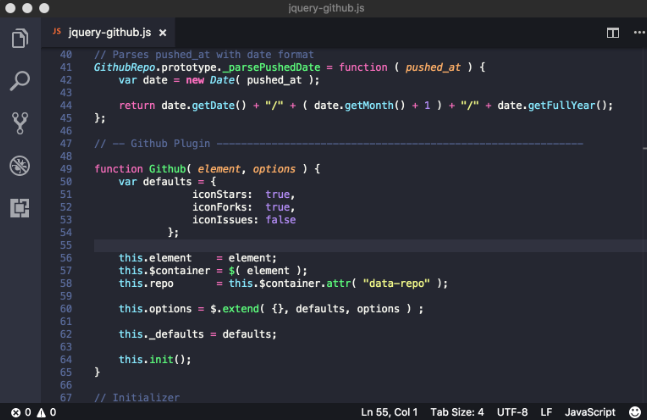
还有一套是owl night,在d2开发大会上一个大神使用的,我看了下也不错;真实效果比图片暗一丢丢。
什么你要背景是白色的?不好意思,没有共同语言
字体
字体普遍推荐的是Operator Mono Book 和 Dank Mono,不过2个都收费;我比较喜欢dank mono的f和l的写法,不过s的写法就比较蛋疼了;所以还是用的是默认字体,如果有好的字体也可以推荐给我。
The text was updated successfully, but these errors were encountered: